реклама
ти имаш чух за Linux Най-често задаваните въпроси за Linux... ОтговореноМислите ли да използвате Linux? Вероятно имате някои въпроси... и имаме отговори! Тази статия ще ви спести много объркване и стрес. Прочетете още , но едва наскоро разбрахте, че тази безплатна и с отворен код операционна система е нещо такова ти всъщност може да използва. Не е трудно да се инсталира, има много страхотни приложения и удължава живота на вашите компютри. В наши дни Linux дори създава приличен начин за игра на игри. Получавате това. Не е нужно да се продавате на Linux, просто искате някой да държи ръката ви, докато започнете.
Чувам те и съм тук, за да помогна.
Какво е Linux?
Ако сте нов в Linux, може да направите общоприетото предположение, че това е операционна система. Това не е съвсем вярно. Linux всъщност е само ядро, ядрото на операционна система Какво представлява ядрото в Linux и как проверявате версията си?Linux е операционна система, нали? Е, не точно! Всъщност е ядро. Но какво е Linux ядрото? Прочетете още
. Ядрото позволява на софтуера (това, което виждате на екрана) да взаимодейства с хардуера (това, което докосвате с ръце). Без ядро системата ви не може да работи.Така че, когато казвате Linux, най-често визирате някоя от операционните системи, които са базирани на Linux ядрото, като например Ubuntu или Fedora. Като ядро Linux не прави нищо самостоятелно. Нуждае се от някой, който да свърже и разпространяват с целия софтуер, необходим за осигуряване на пълно изживяване. Когато това се случи, получената операционна система Linux е известна като a разпределение (или „дистрибуция“).
Какво прави Linux различен?
Какво е различното в Linux ядрото? Подобно на повечето приложения, които работят над него, ядрото се поддържа активно от общността на безплатен и отворен код (FOSS).
Софтуерът с отворен код не струва пари и всеки е свободен да погледне изходния код и да го модифицира според желанието си. Това означава, че квалифицирани разработчици от цял свят допринасят за работата си безплатно или чрез спонсорство от компании като Canonical или Red Hat. Но ти може да подобри и софтуера.
За разлика от това, изходният код на Windows не е достъпен за всеки, освен служители на Microsoft, и представлява престъпление за декомпилирането или обратното му инженерство. Не можете да създадете свое собствено ядро на Windows, да поправяте грешки или да разпространявате подобрена версия на Windows, която сте създали.
Linux е различен и Общият публичен лиценз на GNU е част от причината. Този лиценз предоставя законовите основания за вашите права върху софтуера Лицензи за софтуер с отворен код: Кой трябва да използвате?Знаете ли, че не всички лицензи с отворен код са еднакви? Прочетете още . Първоначално написан от Ричард Сталман, той гарантира, че дори когато дадено произведение е модифицирано или подобрено, то все още остава в публичното пространство, за да могат другите хора да ги използват и да им се наслаждават. Това е най-използваният лиценз в общността FOSS.
Свободният и отворен код на лиценза може да бъде меч с две остриета. Без ясен модел на приходи, развитието може да бъде непоследователно. Някои програми получават редовни инвестиции, докато други лежат в съня от години. И все пак Linux вече се разпространи, за да се превърне в основата на интернет и най-разпространената операционна система за суперкомпютри 5 Изненадващи начини Linux променя светаОт хостинг на популярни уебсайтове до бъдещето на науката и космическите пътувания, Linux подпомага развитието на нашия свят и нашето разбиране за Вселената. Прочетете още .
В края на деня, докато използвате Linux се чувства много подобен на Windows и macOS, има аспекти, които ще трябва да научите за първи път. Ще се сблъскаме с повече от тях, докато вървим заедно.
Дишане на живота в стар компютър
Една от често срещаните причини хората да преминат към Linux е да продължат да използват компютър, който вече не може да се справи с най-новата версия на Windows или macOS. Колко добър е Linux за тази работа и защо?
- Linux е ефективен: Много дистрибуции на Linux идват от десетилетия опит в сървърните стаи. Системните администратори често оценяват елегантен, мършав код, който върши работата, без да губи технологична мощност. Отнемането на допълнителни пет секунди за захранване е нещо, което много системни администратори не са готови да се примирят. Идването от такава сурова и взискателна среда направи дистрибуциите на Linux най-добрите в техния клас. Въпреки че със софтуера, идващ от много различни източници, не е така всяка програма да използва най-добре системните ресурси.
- Linux е адаптивен: Linux позволява на своите потребители да изменят всеки аспект от функционалността на машината. Някои дистрибуции ви насърчават да изберете различни компоненти и сглобете вашата собствена система Как да спечелите пълен контрол на вашия компютър с GentooGentoo е истинска Linux операционна система за енергийни потребители, но с правилните знания всеки може да получи контрол над своя компютър с Gentoo Linux - дори и вие! Прочетете още . Повечето доставят пълно работно преживяване, но ви позволяват да разменяте или променяте парчетата по ваше желание. Много дистрибуции ви насърчават да направите свои собствени корекции, докато настройването на други (като например Elementary OS) може да изисква по-специализирани знания.
- Linux не изисква инвестиция: По-голямата част от софтуера на Linux е безплатна за изтегляне и инсталиране. Тези програми обикновено са достатъчно лесни за използване, че не е нужно да харчите пари за обучителни курсове или книги. Всичко, което трябва да похарчите, за да съживите стар компютър с Linux, е времето.
- Linux е модулен и специализиран: Можете да персонализирате машина, която е специално създадена, за да отговаря на вашите нужди: дистанционно видео наблюдение, храна рецепта база данни, контролен панел за страхотен лазерен проектор, който променя интензитета в синхрон с ритъма на музика. Ти можете да изградите каквото искате Имате конкретна цел за вашия компютър? Използвайте тази Linux OSС толкова Linux операционни системи, от които да избирате, как да разберете коя да използвате? Ето няколко Linux дистрибутора, за да свършите работата, независимо дали играта, редактиране или гледане онлайн телевизия. Прочетете още . Доказателство за модулния дизайн на Linux е, че вариант на Red Hat Linux се използва за управление на електромагнитите вътре в големия адронов колайдер. Може да се изненадате колко много неща все още може да прави стария ви компютър.
Приготвяме се да започнем
Независимо дали сами инсталирате Linux или купувате компютър, който се предлага с него, трябва предварително да вземете няколко решения. Това включва запознаване с няколко термина, които може да не сте срещали преди. Нека се потопим.
Избор на дистрибуция
За да обобщите, дистрибуцията е операционна система Linux, която се доставя с целия софтуер, необходим, за да ви осигури пълноценно изживяване. Те предоставят ядрото заедно с хардуерни драйвери и приложения.
Дистрибуциите се предлагат във всички форми и размери. Някои от тях са насочени към новодошлите, докато други са насочени към най-мъртвите от наркоманите от командния ред. (Ще намерите и дистрибуции, които улеснява преминаването от macOS към Linux!) Ubuntu, Fedora, и OpenSuSE са три разпределения с общо предназначение, подходящи за хора от всички нива на умения.
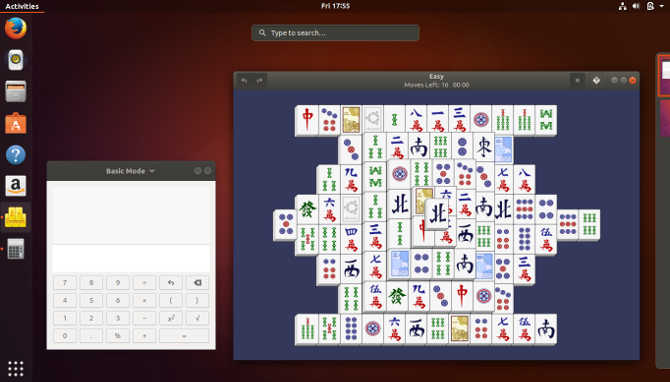
Има много други Linux дистрибуции и всяка от тях е малко по-различна. Някои дистрибуции са прецизно настроени, за да обслужват определена ниша. По този начин можете да инсталирате операционна система, създадена за създаване на мултимедия или такава, която е била създаден за компютри със стар или недостиг на хардуер 14 леки Linux дистрибуции, за да дадете на стария си компютър нов животИмате нужда от лека операционна система? Тези специални Linux дистрибутори могат да работят на по-стари компютри, някои с по-малко от 100MB RAM. Прочетете още .
Отбележете, че хардуерната съвместимост е може би най-важното нещо, което трябва да имате предвид при преминаването към Linux. Макар че повечето хардуер се поддържа по подразбиране в по-голямата част от дистрибуциите на Linux, по-малко популярен или причудлив хардуер може да не работи. В повечето случаи, дори ако вашето устройство не се поддържа по подразбиране, можете да следвате онлайн ръководства, които се вземат чрез инсталиране на неподдържан драйвер или кръпка на ядрото, но това не е подходяща задача всеки. Повече за това по-късно.
Можеш да посетиш Distrowatch за да видите стотици Linux дистрибуции. От дясната страна ще забележите, че има списък от 100 най-популярни дистрибуции. Забележете, че е трудно да прецените колко хора използват Linux. Базите за дистрибуция се класират на популярността на уебсайта на всяка дистрибуция. Това създава впечатление от това, което хората се интересуват, но едва ли е представяне кои разстройства са най-широко използвани. Ubuntu, например, в момента не е класиран като # 1, но се смята за най-популярната версия на настолния Linux.
За по-малко обезсърчаващ пропуск разгледайте нашия списък с най-добрите Linux дистрибуции Най-добрите Linux операционни дистрибуцииНай-добрите Linux дистрибуции са трудни за намиране. Освен ако не прочетете нашия списък с най-добрите Linux операционни системи за игри, Raspberry Pi и др. Прочетете още .
Избор на работна среда
В зависимост от това коя дистрибуция изберете, това решение може вече да бъде взето за вас. Повечето големи Linux дистрибуции осигурете среда за десктоп по подразбиране Защо вашата Linux OS се изпраща със среда по подразбиране на работния плотЗамисляли ли сте се защо вашата операционна система Linux изглежда така, както изглежда? Всички дистрибуции имат десктоп среда по подразбиране, но как любимата ви операционна система Linux изглеждаше толкова страхотна? Прочетете още .
Но може би още не сте се решили на дистрибуция. В този случай първо проверката на работните среди може да ви помогне да вземете своето решение. Всеки осигурява различно изживяване, а някои работят по-добре в определени дистрибуции спрямо други. Ето няколко от големите.
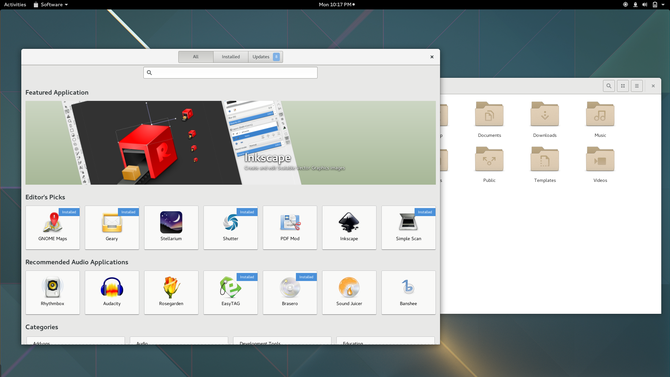
GNOME е десктоп среда по подразбиране в Ubuntu, Fedora и Debian. Докато Windows, macOS и повечето Linux настолни среди показват отворените ви прозорци на панел или док, GNOME не прави такова нещо.
Вместо това превключвате между отворени прозорци, като отворите екрана за преглед - табло, което също показва вашето приложение за стартиране на приложения, виртуални настолни компютри и лента за търсене, която има достъп до файлове, отворен софтуер и издаване на команди. Въпреки че, ако искате традиционен панел, има налични разширения, за да се случи това.
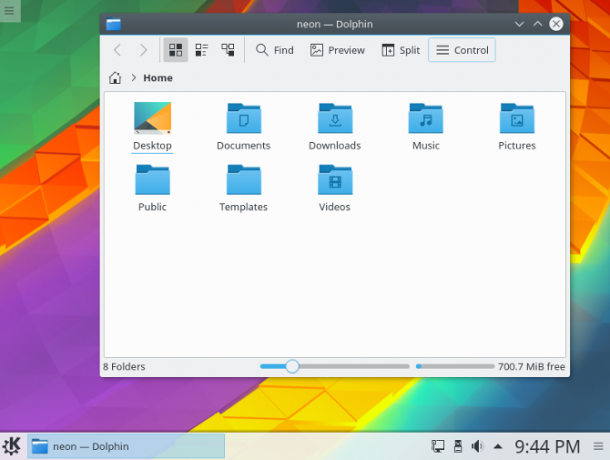
Плазменият плот на KDE е средата по подразбиране в KDE Neon, Kubuntu и Chakra. Освен това е популярен избор сред потребителите на openSUSE.
KDE Plasma е може би най-конфигурираният интерфейс, който можете да стартирате на настолен компютър. Поради тази причина това е чудесен избор за потребители на енергия и производители на майстори. Можете да накарате KDE да прилича на повечето други интерфейси на работния плот, без да се налага да редактирате неясни файлове или да настройвате кодове на кодове.
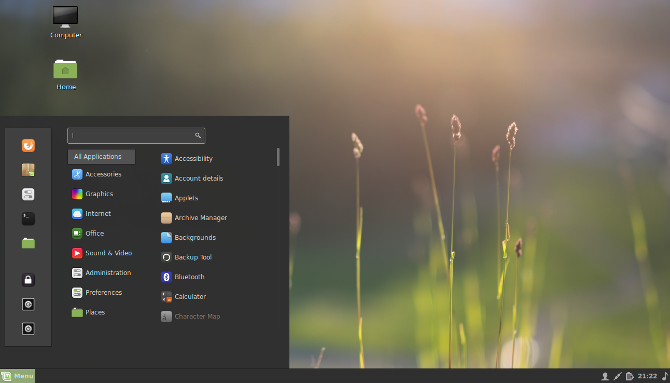
Cinnamon осигурява просто преживяване, което се чувства познато на много потребители на Windows, преминавайки към Linux. Менюто на приложението седи в долната лява част, системните индикатори са в долната дясна част, а отворените ви прозорци се появяват между тях.
Ако не искате да научите как да използвате компютър, работата с Cinnamon може да ви спести главоболие. Това е работната среда по подразбиране в Linux Mint.
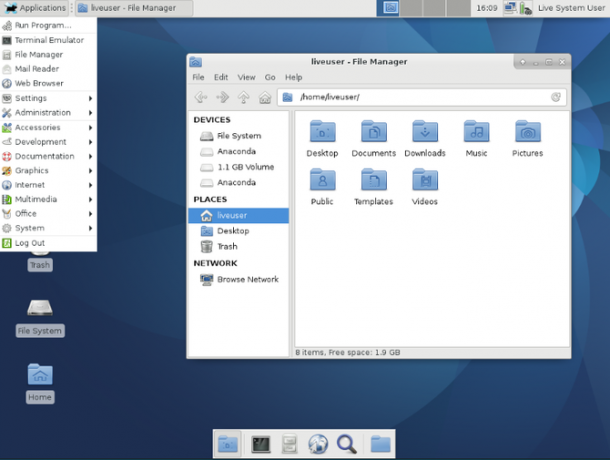
Въпреки че Linux е чудесен начин за възраждане на стар компютър, не всяка работна среда ще работи на стареещ хардуер. Може да се окаже, че трябва да използвате един специално създаден за използване на по-малко системни ресурси.
Xfce е една от по-популярните опции, добре пригодени за тази задача. Това е работната среда по подразбиране в Xubuntu.
Архивиране на вашите данни
Преди да стигнем до добрите неща, ние трябва да свършите някаква подготвителна работа The Ultimate Ръководство за архивиране на данни за Windows 10Обобщихме всяка опция за архивиране, възстановяване, възстановяване и поправка, която бихме могли да намерим в Windows 10. Използвайте нашите прости съвети и никога повече не се отчайвайте от загубените данни! Прочетете още . Въпреки че вероятно вече не използвате стария си компютър, трябва да го отворите и да потърсите документи, видеоклипове, снимки, музика, които все още не сте архивирали. Бъдете внимателни и проверете два пъти, защото по-късно можете да изтриете всичко от твърдия диск.
Архивирането не е трудно, но може да бъде досадно, ако имате много данни, разпръснати наоколо. Най-лесният начин да запазите файловете си е да включите външен твърд диск в USB порт.
За потребители на Windows:
- Двойното щракване върху иконата My Computer на работния плот или в менюто Start ще разкрие прозорец, който съдържа дървото на файловете на външния твърд диск.
- Намерете и копирайте необходимите файлове, като ги изберете и докоснете Ctrl + C, активиране на външното дърво на твърдия диск, като щракнете вътре в прозореца, който отворихме по-рано, и докоснете Ctrl + V. Освен това можете да изберете файловете и да ги плъзнете във външния прозорец на твърдия диск.
Можете също архивирайте всичките си данни в облачна услуга за съхранение Как да архивирате вашия Windows компютър в облакаСъхранението в облак е удобно за архивиране на данни. Но трябва ли да използвате Dropbox, Google Drive, OneDrive или Crash Plan? Ще ви помогнем да решите. Прочетете още . Този метод прави вашите данни достъпни на други устройства с достъп до интернет, но вероятно ще струва повече с времето. Той също така идва с много рискове за сигурността и поверителността. В крайна сметка предоставяте данните си на някой друг и им се доверявате да направят правилното нещо.
Проверка на хардуерните ви спецификации
По-късно е важно да знаете малко за хардуера във вашия компютър, ако има проблеми със съвместимостта. Важно е да ги запишете сега, защото ако нещо се счупи по време на инсталационния процес или при първоначално зареждане, ще трябва да търсите в мрежата драйвер, патч на ядрото или пакет.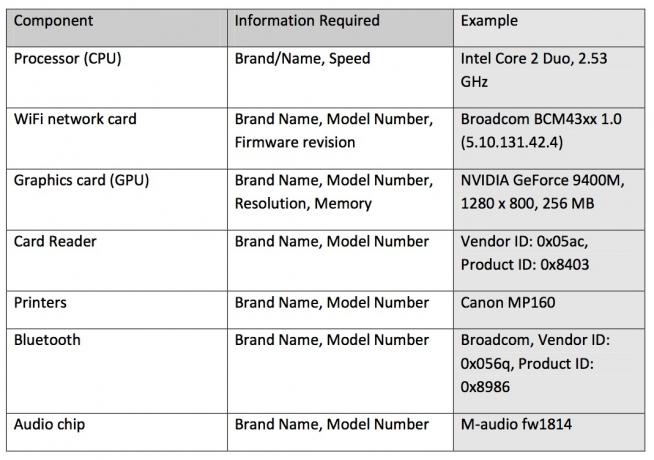
Не е необходимо да записваме всички хардуерни спецификации, тъй като драйверите за неща като Ethernet карти са съвместими през повечето време. Bluetooth чипове, четци на карти и принтери са по-сложни, но повечето от тях се поддържат по подразбиране.
Нека кажем, че правя имат много рядка Ethernet карта. Можете да използвате инструмента System Profiler, за да откриете спецификациите, след като приключим с инсталирането на операционната система.
Ако използвате Windows, msinfo32 е малка програма, включена в Windows 2000, Me, XP и по-нови версии. Тази програма ви дава изчерпателен преглед на целия хардуер, присъстващ във вашата система. Можете да го намерите, като отворите менюто "Старт" и въведете msinfo32 в полето за търсене. В по-старите версии на Windows може да се наложи да щракнете върху тичам опция в менюто "Старт" и въведете msinfo32 там.
Инсталиране на Linux
Добре, избрахте дистрибутор на Linux, архивирахте файловете си и знаете какъв хардуер съставя вашия компютър. Време е да си изцапате ръцете
Има три основни начина за инсталиране на повечето Linux дистрибутори на вашия компютър:
- Заменете съществуващата си ОС с Linux
- Инсталирайте Linux заедно с вашата съществуваща ОС
- Стартирайте Linux от USB флашка
Ето подробни инструкции за как да инсталирате Ubuntu на съществуващия ви Windows или macOS машина Инсталирайте Ubuntu на компютъра си с помощта на USB флаш устройствоИскате да инсталирате Ubuntu, но нямате резервно празно DVD? Не се притеснявайте! След като изтеглите ISO файла, можете да използвате USB флаш устройство за многократна употреба, за да свършите работата. Прочетете още . От трите варианта по-горе, подмяната на съществуващата ви операционна система ще работи най-бързо и гладко на вашия компютър.
Инсталирането на Linux без да се отървете от съществуващата ви операционна система е известно като двойно зареждане. Всеки път, когато стартирате компютъра, ще имате възможност да избирате с операционната система, която използвате. Това ви спира да не се налага да оставяте старата си ОС зад, но има рискове, които трябва да имате предвид 7 рискове от двойно зареждане на операционни системи Windows и LinuxДвойното зареждане на Windows и Linux е повишаване на производителността, но не винаги е обикновено плаване. Ето седем опасности от двойното зареждане, за които трябва да сте наясно, преди да инсталирате втора операционна система. Прочетете още .
Поддържане на a копие на Linux на USB флашка 5-те най-добри Linux дистрибутора за инсталиране на USB StickUSB са чудесни за работа с преносими версии на Linux. Ето най-полезните Linux дистрибуции за стартиране от USB устройство. Прочетете още ви позволява да стартирате вашето копие на Linux на компютъра на приятел, в лабораторията или в библиотеката. Този метод изисква най-малко ангажираност от вас и вашия компютър, тъй като не докосвате вашето копие на Windows или macOS.
Използване на Linux Desktop
Както знаете досега, няма нито един конкретен десктоп за Linux. Но ако сте като много, ако не и повечето нови потребители на Linux, вероятно започвате с Ubuntu. В този случай, когато влезете в новата си операционна система за първи път, ще видите екран, който изглежда така.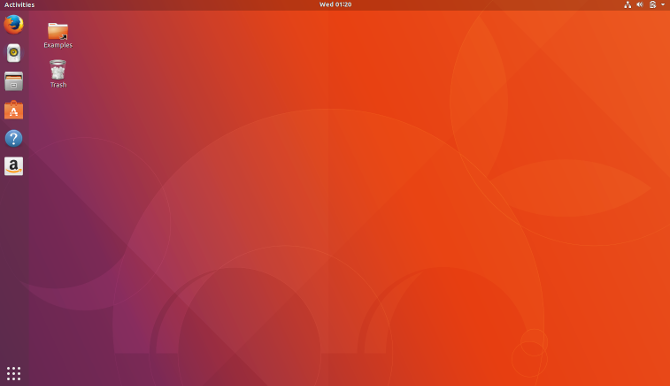
Това е работния плот на Ubuntu. Докато Canonical добави няколко свои собствени елемента на очарование, интерфейсът, който виждате, не е изключителен за Ubuntu. Това е GNOME
За пълен преглед как да навигирате в този интерфейс и друг софтуер, проверете ръководството за начинаещи за Ubuntu Ubuntu: Ръководство за начинаещиЛюбопитно за Ubuntu, но не сте сигурни откъде да започнете? Всичко, което е възможно да се наложи да започнете с най-новата версия на Ubuntu, е точно тук, написано на лесен за разбиране, обикновен английски. Прочетете още .
Намиране на допълнителен софтуер
Идва време, когато имате нужда от повече приложения. Къде ги вземаш? Може да сте свикнали да се насочвате към голям магазин за кутии и да купувате програма, която или инсталирате с диск или изтегляте от мрежата. Може би получавате всичките си приложения, като отидете на отделни уебсайтове и изтеглете инсталатори. Можете дори да получите целия си софтуер от магазини за приложения, които ви продават съдържание, точно както на телефон или таблет.
Програмите, създадени за Windows, работят само на Windows. Същото важи и за софтуера, създаден за macOS. Ще трябва да намерите приложения, предназначени за Linux.
Повечето софтуер за Linux вече е достъпна чрез магазини за приложения, пълни с безплатни програми Сравнени магазини за приложения на Linux: кой е подходящ за вас?Потребителите на Windows се насочват към магазин за приложения. macOS има такъв за известно време. Междувременно Linux има опит в магазина на приложения от години. Но кой е подходящ за вас? Прочетете още . Използването им е подобно на използването на магазин за приложения на всяка друга платформа. Просто намерете приложението, което искате, и натиснете бутона за инсталиране.
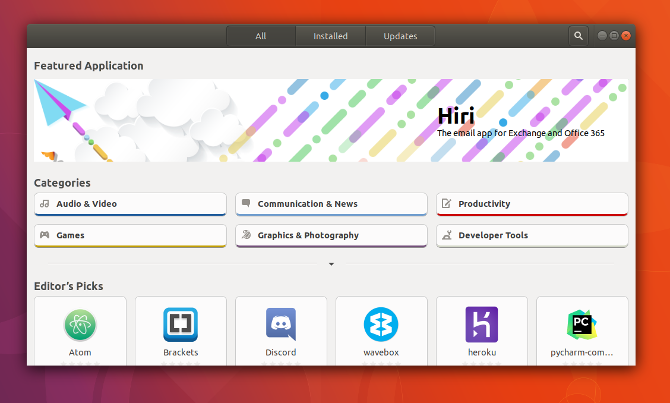
Тези магазини за приложения са алтернативата на мениджърите на пакети, традиционният и по-сложен начин за получаване на софтуер в Linux. В наши дни може да не се наложи да използвате по-усъвършенстван инструмент като Synaptic или Apper, но те ви дават повече контрол върху това, което инсталирате.
Въпреки че изтеглянето на инсталатори директно от уеб сайтове не е предпочитаният начин за получаване на софтуер за Linux, има моменти, когато това е единствената опция. Така например получавате Google Chrome. Също така е често срещан начин за инсталиране на търговски игри от онлайн магазини като Humble Bundle и GOG. Просто знайте, че няма да търсите EXE. Вместо това е по-вероятно да намерите файлове, опаковани като DEB, RPM, SH или един от многото други формати за Linux Как да инсталирате софтуер на Linux: Обяснени формати на пакетиПреминахте на Linux и искате да инсталирате някакъв софтуер. Но мениджърите на пакети се различават в зависимост от вашия дистрибутор. Така че кои приложения можете да изтеглите и инсталирате? Всичко е в съкращенията. Прочетете още .
Сега, когато знаете как да инсталирате приложения, които трябва да вземете? За идея, разгледайте нашия списък с най-добрите програми за Linux Най-добрият софтуер и приложения за LinuxНезависимо дали сте нов в Linux или сте опитен потребител, ето най-добрият софтуер и приложения за Linux, които трябва да използвате днес. Прочетете още .
Инсталиране на актуализации
Актуализациите са безплатна част от Linux преживяването. Те поддържат вашата система да работи с най-новата версия на софтуера. Можете също така да получите подобрения на потребителския интерфейс и кръпки към компоненти, които работят във фонов режим.
Обикновено можете да инсталирате актуализации чрез магазина за приложения на вашия дистрибутор, на същото място, където отивате да изтеглите нов софтуер. Често той ще има свой раздел, както е в Ubuntu.
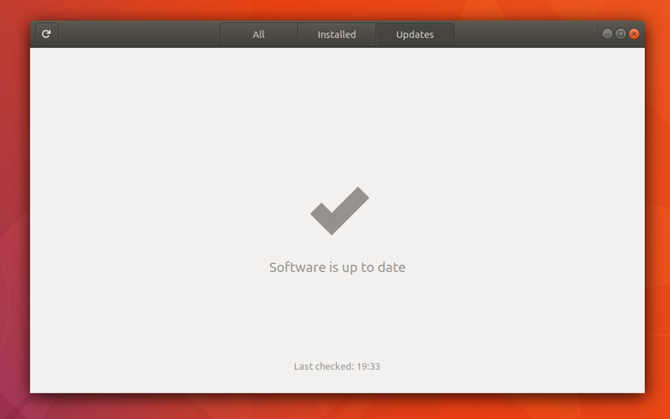
В Linux не само получавате безплатни актуализации на вашите приложения, но можете да надстроите от една версия на дистрибутор до следващата, без да плащате и стотинка. Това не е ограничена оферта за време или сделка, предмет на специални условия. Надстройките, подобно на актуализациите, са винаги безплатни.
Изтегляне на мултимедийни кодеци
Може би никога преди не е трябвало да мислите за кодеци. Те дават възможност на различни мултимедийни файлове, като музика и видео, да се възпроизвеждат на вашия компютър. Когато купувате компютър с Windows или macOS, кодеците идват като част от работния плот. Това обикновено не е така всеки път, когато сами инсталирате Linux Защо вашите музикални и видео файлове не се възпроизвеждат на Linux и как да го поправитеПреминахте на Linux, но файлът ви с видео или аудио файлове няма да се възпроизвежда! Просто вашата версия на Linux не се предлага с необходимите кодеци, така че нека разберем как да ги инсталирате. Прочетете още .
Това не е грешка или недостатък на работния плот на Linux. Вместо това е правен въпрос. Много кодеци остават под авторски права и производителите на десктоп трябва да плащат лицензионни такси, за да ги законно разпространяват.
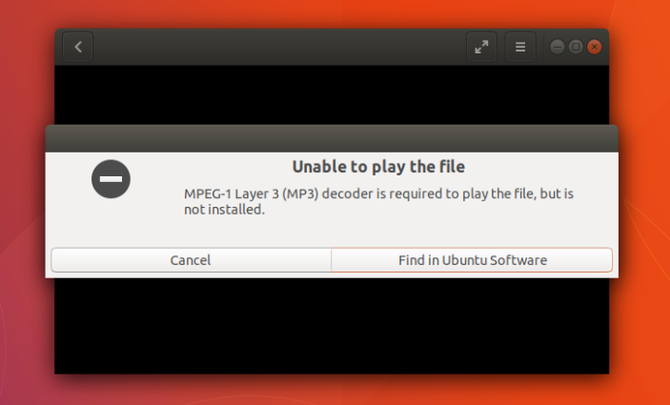
Законите се променят от държава в държава. Това е част от причината кодеците да се предлагат като безплатно изтегляне в много Linux дистрибуции, като Ubuntu и Linux Mint. Но има и платена версия, която можете да изтеглите ако искате ясен лиценз за възпроизвеждане на тези файлове.
Намиране на допълнителни драйвери
Когато подменяте операционната система, с която се предлага компютърът, не винаги нещата вървят гладко. Понякога ще трябва да инсталирате допълнителни драйвери или кодеци, за да завършите вашето преживяване.
Ако имате графични проблеми и не можете да видите Wi-Fi мрежи, може да се наложи да инсталирате собствен драйвер. Това е софтуер, на който дистрибуциите на Linux не е разрешено да се инсталират предварително, така че трябва да го направите сами. Начинът на това може да варира в зависимост от това кой дистрибутор използвате. Ако сте отишли с Ubuntu, можете да намерите раздел за инсталиране на драйвери в приложението Software & Updates.
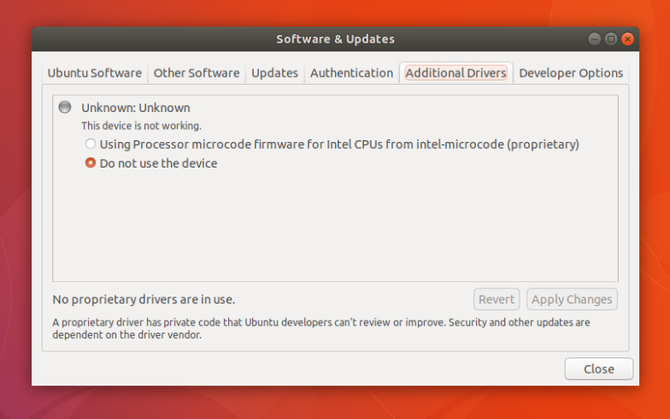
Какво да правите, когато имате нужда от определен софтуер?
Един от първите въпроси, които хората задават, когато обмислят преминаване към Linux, е дали могат да стартират конкретна програма. Когато някога сме използвали само една операционна система, сме склонни да разглеждаме приложенията като компоненти, които всеки компютър трябва да може да работи. Но в повечето случаи приложението всъщност е проектирано да работи само на една операционна система. За да работят на различен, разработчиците трябва да построят отделна версия. Версията на Steam за Windows не се изпълнява на macOS и обратно. Linux също се нуждае от своя версия.
Тъй като не толкова много хора работят на Linux на своите настолни компютри като Windows или macOS, разработчиците често избират да не правят версия на софтуер за Linux. Достатъчно често има безплатна и отворена алтернатива, която върши същата работа. Но има случаи, когато хората искат да използват програма, която не работи на Linux и за която не съществува алтернатива. Въпреки че това може да е причина да не преминете към Linux, не е необходимо. Все още може да има начини да накарате тази програма да работи.
съревнование
Може би сте чували за емулатори, които хората използват за игра на конзолни видео игри на своите компютри. Тези работи от работещ код, който е достатъчно подобен, за да имитира (или подражава) на оригиналните машини, които са проектирани игрите за. Можете да направите същото с програми, предназначени за лични компютри.
Най-известният начин за подражание на софтуера на Windows в Linux използва Wine Как да стартирате Windows приложения и игри с Linux WineИма ли някакъв начин да накарате софтуера на Windows да работи на Linux? Един от отговорите е да използвате Wine, но въпреки че може да бъде много полезно, вероятно би трябвало да е само последната ви възможност. Ето защо. Прочетете още . Въпреки че това не винаги работи, при най-добрите сценарии приложение за Windows ще се задейства заедно с обикновения ви софтуер за Linux без допълнителна суматоха.
Тъй като конфигурирането на Wine може да бъде сложно, има програми, които се опитват да свършат тежката работа за вас. Два популярни примера са PlayOnLinux и Кросоувър Linux. Последното е платено приложение, което съществува и за Windows и macOS.
Виртуални машини
Емулацията ви позволява да стартирате приложение в операционна система, за която не е било предназначено. Виртуалните машини ви позволяват да стартирате цяла операционна система във вашата текуща. Така че, когато трябва да стартирате определена програма за Windows, можете запалете вашето виртуално копие на Windows и отворете програмата там Как да настроите виртуална машина на Windows в LinuxМного от домашните потребители предпочитат да стартират настройка с двойно зареждане, когато са необходими както Windows, така и Linux, но ако предпочитате да стартирате Windows вътре в Linux, ето как да го настроите. Прочетете още .
За разлика от емулацията, виртуалните машини са гарантирани да работят. Недостатъкът е, че трябва да заредите отделна операционна система в собствен прозорец, което може да отнеме време и да е неудобно. Също така трябва да имате копие на Windows или macOS, за да стартирате. Вземането на такъв може да бъде трудно или скъпо в зависимост от вашите обстоятелства.
Готов сте!
На този етап инсталирате Linux, научихте нов интерфейс и сте инсталирали софтуера, който ви е необходим, за да се ударите в земята. Но вашето пътуване тепърва започва. В света на безплатния и отворен код има толкова много какво да се види и направи.
Тъй като всичко е безплатно, можете да промените дистрибутора си по всяко време или да замените текущия си интерфейс с друг. И макар да не е нужно да отваряте командния ред, за да използвате Linux, можете да направите много повече ако сте достатъчно любопитни да го опитате Бързо ръководство за започване на работа с командния ред на LinuxМожете да правите много невероятни неща с команди в Linux и наистина не е трудно да се научите. Прочетете още .
Може да не разполагате с целия софтуер, с който сте запознати, но все още има много приложения за управление на снимки 8 алтернативи на Picasa, създадени за LinuxМоже би сте чували, че Google затваря Picasa, но разбира се, Google спря да поддържа Linux порта на Picasa преди години, така че вече имаме много страхотни алтернативи! Прочетете още , в крак с вашите финанси 3 начина да управлявате вашите финанси с помощта на LinuxQuicken няма да работи в Linux, но имате няколко отворени възможности за електронни таблици и алтернативи за счетоводни приложения. Ето как можете да използвате Linux, за да останете на върха на финансите си. Прочетете още , и получаване на работа 10 продуктивни приложения на GNOME Office, които се нуждаете от вашия домашен офисGNOME Office не съществува... или го прави? Тези десет приложения не образуват сплотен офисен пакет, но се приближават и вероятно ще ви помогнат да бъдете продуктивни от вашия работен плот за Linux. Прочетете още . Тези дни дори можете натрупайте голяма библиотека от игри. Топ 10 безплатни Steam игри, които можете да играете на LinuxТърсите едни страхотни Linux-съвместими игри на евтините? Имате късмет! Ето най-добрите Steam заглавия, готови за Linux, достъпни за безплатно изтегляне на вашия компютър. Прочетете още
Обмисляте ли да преминете към Linux? Това ли си направил преди години? Какъв съвет бихте предложили на другите да мислят да правят същото? Споделете думите си за насърчение и нещата, на които трябва да внимавате, в коментарите по-долу!
Bertel е цифров минималист, който пише от лаптоп с физически превключватели за поверителност и ОС, одобрен от Фондацията за свободен софтуер. Той цени етиката над функциите и помага на другите да поемат контрола над дигиталния си живот.


